
ГЛАВА 1:
Для упрощения структуры процесса создания цифровых фильмов все основные функции доступны с помощью центральной группы вкладок главного окна программы Pinnacle Studio. Эти же шаги применяются к любому типу фильма, например к простому слайд-шоу с эффектом растворения между кадрами или впечатляющему 3D-материалу с сотнями включенных клипов и эффектов.
Главная панель управления Pinnacle Studio обобщает процесс создания фильмов.
Программа импорта
Кнопка Импорт (см. на рисунке слева) позволяет начать подготовительный этап. Этот этап включает в себя такие процедуры, как «захват» видео с аналоговой или DV-видеокамеры, получение фотографий с цифровой камеры и копирование
|
Глава 1: Использование Pinnacle Studio |
1 |

мультимедийных файлов на ваш локальный жесткий диск с сетевого ресурса.
Pinnacle Studio Importer предоставляет инструменты для этих задач вместе с функцией «Копия экрана» для захвата кадров из видеофайлов и средством «Стоп-кадр» для покадрового создания видео. Дополнительные сведения см. в главе 10 «Программа импорта».
Основные элементы управления инструмента Importer Snapshot.
Команды импорта в меню «Файл». Выбор пункта
Импорт в меню «Файл» приведет к тому же результату, что и при открытии вкладки Импорт: откроется окно Importer. Меню также содержит три другие варианта импорта. Каждый из вариантов открывает диалоговое окно файла Windows, чтобы запросить разрешение на импорт файлов с жесткого диска или другого локального хранилища.

•Команда Импортировать предыдущие проекты
Studio позволяет загрузить проекты фильмов, созданные в предыдущих версиях Pinnacle Studio.
•Команда Импортировать проекты Pinnacle Studio App позволяет получать проекты, экспортированные из совместимых приложений
Studio для iPad.
•Команда Быстрый импорт позволяет непосредственно выбрать для импорта обычные медиафайлы – фотографии, видеоролики, аудиозаписи или проекты.
Программа экспорта
Другой важной частью процесса создания фильмов является операция экспорта. К тому моменту, когда вы подойдете к этому этапу, самая сложная работа останется позади. Творческая энергия, затраченная на создание вашего фильма, превратилась в продукт, которому теперь не хватает всего лишь одного ингредиента – целевой аудитории.
Pinnacle Studio Exporter помогает преодолеть это последнее препятствие с помощью инструментов презентации вашего фильма зрителям в любом месте. Создайте файл цифрового фильма в выбранном вами формате, запишите его на диск DVD или загрузите напрямую на веб-сайт YouTube.
Аналогично программе импорта, программа экспорта открывается в отдельном окне с последующим возвратом в главное окно после
|
Глава 1: Использование Pinnacle Studio |
3 |
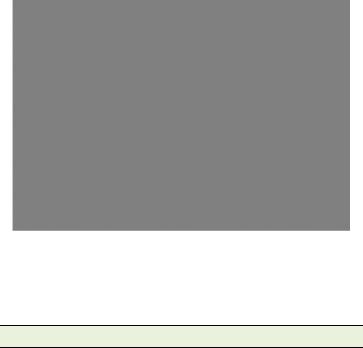
выполнения необходимых действий. Дополнительную информацию см. в главе 11 «Программа экспорта».
Подготовка к созданию видеофайла с помощью программы экспорта.
Центральные вкладки
Большая часть всех функций программы Pinnacle Studio доступна с помощью трех центральных вкладок – Библиотека, Фильм и Диск. Первая из них открывает главное окно библиотеки, в котором вы можете контролировать ваши коллекции мультимедиа.
Другие вкладки открывают два редактора проектов
– один для цифровых фильмов, а другой для проектов дисков, которые представляют собой цифровые фильмы, дополненные интерактивным меню DVD.
Соседние файлы в предмете [НЕСОРТИРОВАННОЕ]
- #
- #
- #
- #
- #
- #
- #
- #
- #
- #
- #

В настоящее время компанией Corel Pinnacle Systems выпускаются два устройства Dazzle для захвата видео: это Video Creator Platinum HD и DVD Recorder HD. Оба прибора позволяют осуществить полупрофессиональный захват видео с практически любых источников в домашних условиях с последующей обработкой и записью на носители. Эта обработка выполняется в программе Pinnacle Studio. Последняя на данный момент, 17-я версия выпущена в конце 2013 года.
Поскольку за последнее десятилетие мощность домашних компьютеров для видеомонтажа выросла на как минимум на порядок, то Pinnacle возлагает основную работу по компрессии захваченного видео именно на компьютер, разгрузив таким образом процессор устройства захвата. Именно поэтому 17-я версия Studio обеспечивает 10-кратное увеличение скорости при перекодировании видео в выбранный HD формат.
Если также учесть значительно выросший объём жёстких дисков, то захват можно спокойно осуществлять в несжатый формат DV, а перекодировать потом. Такой метод особенно подходит, если нет уверенности, что ваш компьютер справится со сжатием видео в реальном времени; в противном случае из-за выпадения видеокадров возникает рассинхронизация аудио и видеодорожек. (Например, ноутбук с двухъядерным процессором при записи видео с Web-камеры всегда теряет кадры из-за небольшой скорости записи данных на внутренний жёсткий диск.)
Основные особенности Pinnacle Studio 17 заключаются в следующем:
— увеличенная производительность при рендеринге HD-видео;
— съёмка видео с экрана;
— доступ к облачному хранилищу (после регистрации доступны 50ГБ на сайте Box);
— поддержка iPad, что вместе с «облаком» даёт возможность редактирования видео и создания фильмов в любое время в любом месте;
— расширенные возможности публикации своих файлов в социальных сетях.
Как правило, процесс оцифровки видео (создания фильма) состоит из трёх этапов:
— захват или импорт видео с различных источников;
— редактирование или монтаж с целью сделать фильм наиболее содержательным;
— экспорт или вывод файла созданного фильма на носитель или в другое хранилище.
Всё это и позволяет сделать Pinnacle Studio 17 в лучшем виде.
Работа с Pinnacle Studio
Вот как выглядит окно программы при выбранном режиме импорта видео:

Pinnacle предлагает все файловые ресурсы помещать в библиотеку; это можно сделать и автоматически, указав папки для отслеживания наличия в них аудио, видео и фото файлов.
После нажатия кнопки Импортировать появляется окно Studio Importer. Как видно, оно состоит из рабочей области, окружённой двумя панелями. В рабочей области отображается содержимое источника импорта (в нашем случае – DVD-диска). Слева – самая главная панель Импортировать из. В зависимости от типа выбранного источника меняется вид панели параметров справа от рабочей области – если захватывать видео с определённого устройства, доступны выбор разрешения видео, кодера для компрессии, формата аудио, в случае же импорта, например, с DVD – копировать ли файлы или просто связать с проектом. В самом низу – кнопка Начать импорт, которая после нажатия превращается в Остановить импорт. После начала импорта происходит передача материала в папку, заданную на панели Импортировать в.

— любые медиа файлы с любых типов носителей (оптические, USB и т.п.), просмотреть содержимое для импорта можно, кликнув на значке Мой компьютер;
— файлы конкретного типа выбираются кликом по значку Сканировать ресурсы;
— видеокамеры DV и HDV, аналоговые видеокамеры и видеомагнитофоны, устройства захвата – названия всех подключённых устройств отображаются на панели Импортировать из для возможности выбора; например устройство Dazzle DVD Recorder отобразится как Dazzle DVC 100 (впрочем, точно так же отобразится и устройство Video Recorder Platinum);
— оптические носители, включая Blu-ray;
— файлы из облака Cloud.
Помимо захвата видео можно импортировать стоп-кадр или изображение на экране.
После выполнения захвата файл оцифрованного видео появляется в окне Navigation редактора фильмов. Перетаскиваем его на линию времени (таймлайн) и выполняем уже описанные стандартные процедуры редактирования при монтаже – режем, убираем лишнее, добавляем переходы, субтитры, редактируем/накладываем звук и т.п. Количество видеодорожек зависит от версии Studio 17 – для Ultimate их число не ограничено, для базового варианта – 6.
Остановимся подробнее на третьем шаге создания фильма – вывод (экспорт) отредактированного файла. Для этого в редакторе видео кликаем на кнопке Экспорт. Открывается окно Studio Exporter. В нём сначала выбираем Тип экспорта –
если в файл, то это будут практически все распространённые форматы за исключением mkv;
если в облако, то это Facebook, Vimeo, YouTube или собственный раздел на Box;
если на устройство, то присутствует совместимость с Apple, Xbox, Nintendo, Sony.
Для каждого формата и для каждого типа вывода есть свои настройки. Например, для файлового экспорта выбираем тип файла (на рисунке мы выбрали mts), шаблон (пусть будет Full HD, 50 строк) и настраиваем дополнительные параметры, в частности, делать или нет предварительный рендеринг перед кодировкой. Полагаю, что при достатке ресурсов компьютера лучше отвечать «да».
После указания месторасположения выводимого файла, нажимаем на кнопку Начать экспорт.
Для других типов экспорта все операции аналогичны.
При выходе из Studio программа предложит сохранить проект, что и надо сделать. На случай, если фильм придётся переделывать… Недавно появилась возможность ознакомиться с новой Pinnacle Studio 18.
Творческих успехов!
Автор: Алексей Касьянов
https://01010101.ru/otcifrovka-video/pinnacle-studio-17-rukovodstvo-polzovatelya.htmlPinnacle Studio 17 руководство2014-11-13T16:37:37+03:00Алексей КасьяновОцифровка видеоВсем известно, что одним из самых распространённых программно-аппаратных комплексов для захвата, монтажа и вывода видео является тандем устройства Dazzle и редактора Pinnacle Studio.
В настоящее время компанией Corel Pinnacle Systems выпускаются два устройства Dazzle для захвата видео: это Video Creator Platinum HD и DVD Recorder HD. Оба прибора позволяют осуществить…Алексей КасьяновАлексей
КасьяновEditorОцифровка видео, аудио, фото
Смотреть руководство для Pinnacle Studio 17 ниже. Все руководства на ManualsCat.com могут просматриваться абсолютно бесплатно. Нажав кнопку «Выбор языка» вы можете изменить язык руководства, которое хотите просмотреть.
MANUALSCAT | RU
Вопросы и ответы
У вас есть вопрос о Pinnacle Studio 17, но вы не можете найти ответ в пользовательском руководстве? Возможно, пользователи ManualsCat.com смогут помочь вам и ответят на ваш вопрос. Заполните форму ниже — и ваш вопрос будет отображаться под руководством для Pinnacle Studio 17. Пожалуйста, убедитесь, что вы опишите свои трудности с Pinnacle Studio 17 как можно более детально. Чем более детальным является ваш вопрос, тем более высоки шансы, что другой пользователь быстро ответит на него. Вам будет автоматически отправлено электронное письмо, чтобы проинформировать вас, когда кто-то из пользователей ответит на ваш вопрос.
Задать вопрос о Pinnacle Studio 17
- Бренд:
- Pinnacle
- Продукт:
- Фото / видео программы
- Модель/название:
- Studio 17
- Тип файла:
- Доступные языки:
- немецкий
Сопутствующие товары Pinnacle Studio 17
Pinnacle Studio Ultimate это видеоредактор который создан для редактирования и создания видеоконтента.
Видеоредактор Pinnacle Studio скачать бесплатно на русском
Особенности установки
- Pinnacle Studio установить можно на любую операционную систему Windows.
- Pinnacle Studio 17 программа на русском языке.
- При установке ключей произойдёт в Pinnacle Studio активация.
- Для нормальной работы Pinnacle Studio требования к компьютеру должны быть следующие: у процессора должно быть более 2 ядер и не менее 2 ггц, оперативной памяти должна быть более 2000 мб, видеокарта должна быть не менее 256 мб. При этих минимальных параметрах Pinnacle Studio зависает в начале запуска и начинает работать после окончания установки библиотек.
- Редактор Pinnacle Studio будет работать если на компьютере установлен NET Framework 4 и DirectX® выше 9 версии.
- Установка Pinnacle Studio производится в следующем порядке:
1.Установить Pix530vpp.exe — устанавливаем для Pinnacle Studio ключ.
2.Установить ssPS17U_setup.exe. — установка программы, во время которой нажимать пункты «Активировать и зарегистрировать позже» и «Зарегистрировать позже».
3.Установить spPS1701134_setup.exe — устанавливаем обновление Pinnacle Studio.
4.Установить Pinnacle Studio_Patch_17_2_0.exe — устанавливаем ключ активации для Pinnacle Studio. - В архиве также содержится файл «Pinnacle Studio руководство пользователя» в PDF формате, это руководство по Pinnacle Studio для начинающих пользователей.
- Имеет Pinnacle Studio официальный сайт на русском www.pinnaclesys.com на котором можно скачать Pinnacle Studio для Windows 10.
Особенности программы
- Если вы хотите загружать на компьютер видео с видеомагнитофона или фотографии с каких-нибудь камер то рекомендую вам скачать программу Pinnacle Studio 17, она прекрасно с этим справится.
- В архиве содержится по Pinnacle Studio самоучитель с помощью которого можно подробно узнать про все его возможности.
- Делая видеомонтаж Pinnacle Studio поможет разместить видео файлы в нужной для вас последовательности.
- Можно добавлять программой Pinnacle Studio видеоэффекты.
- Можно с помощью Pinnacle Studio Pro в проекты наложить фоновую музыку.
- Можно в Pinnacle Studio работать с видео и создать для него интерактивное меню перед записью на диск.
- Создавая меню можно настраивать различные его параметры при просмотре.
- Программа конвертирует файлы в различные форматы.
- Можно наложить программой Pinnacle Studio движущиеся титры на фото, видео и аудио.
- Можно используя Pinnacle Studio обрезать видео в нужных местах.
- Имеется возможность ускорить видео в Pinnacle Studio и замедлить видео.
- Используя в Pinnacle Studio переходы при монтаже, видео получится лучше и эффектнее. В библиотеке программы имеется 100 HD видео переходов.
- Имеется зелёное полотно с помощью которого можно менять фон и местоположение объектов в видео.
- Производит Pinnacle Studio видеозахват с трясущейся камеры и исправляет его.
- Pinnacle Studio русская версия может загружать созданное ей видео на ютуб.
- Умеет производить запись экрана монитора.
Видео
В этом видео показано как пользоваться Pinnacle Studio инструкция для начинающих.
Хотите монтировать захватывающие видеоклипы или составлять удивительные слайд-шоу по материалам домашней медиатеки? Программа Pinnacle Studio, поможет оформить цифровые воспоминания по Вашему вкусу, и сделает это в высоком качестве.
Pinnacle обладает огромным набором всевозможных инструментов и весьма удобным интерфейсом. У более продвинутых пользователей, трудностей с использованием программы не возникает, но новички часто теряются в разнообразии кнопок. Чтобы освоить базовые возможности данного редактора и быстрее приступить к творческому процессу, рекомендуем ознакомиться со следующими обучающими материалами.
Уроки Pinnacle Studio 19
Краткий экскурс по главным настройкам и инструментам редактора. Наглядно покажет, как пользоваться Pinnacle при обработке и монтаже видео. Данный мини-курс длиться всего 47 минут и состоит из 5-ти видеоуроков. При этом отлично отражает суть работы с программой.
{banner_lesson}
Скачать уроки по Pinnacle Studio 19
одним архивом
Яндекс.Диск
/ MEGA
Уроки Pinnacle Studio 17
Инструкция по работе с более старой версией программы. Можете не волноваться, что методики, описываемые в следующих роликах, не подойдут к более современным сборкам. На самом деле, между версиями 17 и 20, не сильного отличия, за исключением дополнительных возможностей. Интерфейс практически не изменился, а значит данные видеоуроки будут актуальны и сейчас.
Данный мини-курс представляет собой наглядное руководство по решению определенных задач (создания слайд-шоу, наложения картинки, изменения скорости). Автор отвечает на вопросы зрителей, и показывает, как получить тот или иной результат. Всего имеется 10 уроков, общей продолжительностью 1 час 22 минтуы. Вам решать, смотреть все или только конкретные уроки.
{banner_lesson}
Скачать уроки по Pinnacle Studio 17
одним архивом
Яндекс.Диск
/ MEGA



